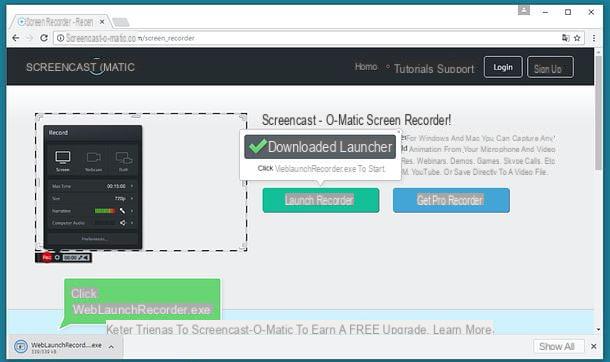Logiciel Open Broadcaster (Windows/macOS)
Le premier des programmes pour enregistrer le gameplay auquel je vous suggère de prêter attention est Logiciel Open Broadcaster, autrement connu beaucoup plus simplement comme OBS. C'est un logiciel gratuit, de nature open source et disponible pour PC et Mac. Ce programme vous permet non seulement d'enregistrer le gameplay en passant en revue tout ce qui se passe sur votre écran d'ordinateur mais aussi de le diffuser et de créer des enregistrements combinés entre le bureau et la webcam.
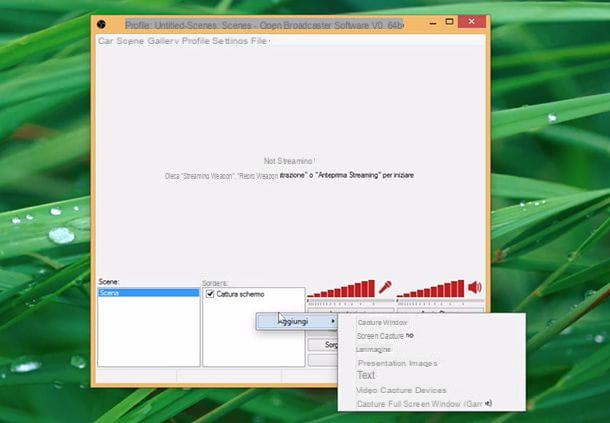
Open Broadcaster Software est un programme assez simple à utiliser, il prend en charge l'encodage H264 et AAC et vous permet d'enregistrer les fichiers de sortie au format MP4 ou FLV.
Open Broadcaster Software est un programme disponible pour les systèmes d'exploitation Windows et macOS et peut être téléchargé et utilisé gratuitement. Pour télécharger Open Broadcaster Software sur votre ordinateur, cliquez ici.
Camtasia Studio (Windows/macOS)
Camtasia studio est un autre logiciel qui peut pleinement tomber dans la liste des programmes pour enregistrer le gameplay. Il s'agit d'une ressource également disponible pour PC et Mac considérée par tous comme l'un des meilleurs programmes au niveau professionnel pour enregistrer des sessions de jeu et en ligne beaucoup plus généralement pour signer ce qui se passe sur le bureau de l'ordinateur (si vous vous souvenez bien j'en ai parlé dans mon guide sur la façon de télécharger Camtasia Studio). Le programme vous permet d'enregistrer un gameplay de haute qualité, d'incorporer la webcam dans vos vidéos et d'apporter des modifications aux parties audio et vidéo à l'aide d'un éditeur spécial rempli de toutes sortes de fonctionnalités.
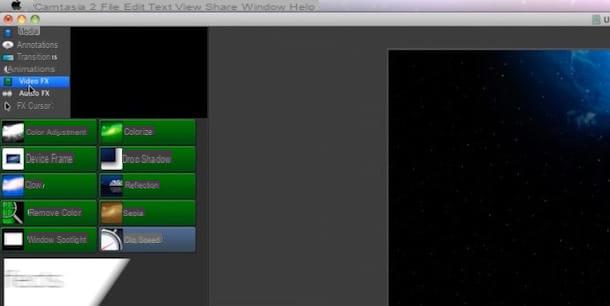
Les nombreux effets mis à la disposition de l'utilisateur pour permettre au spectateur de se concentrer sur un détail particulier sont particulièrement intéressants.
Camtasia Studio est un programme payant disponible pour Windows et macOS. Une version d'essai est également disponible qui vous permet d'utiliser le programme gratuitement pendant une période maximale de 30 jours. Pour télécharger Camtasia sur votre ordinateur, cliquez ici.
Fraps (Windows)
Un autre excellent programme pour enregistrer le gameplay que je vous suggère d'utiliser est Fraps. Il s'agit d'un logiciel commercial conçu pour filmer vos performances de jeu sans affecter négativement les performances du système et des jeux eux-mêmes, en tirant le meilleur parti du potentiel de l'ordinateur utilisé tout en évitant les retards et les problèmes de toutes sortes.

Le programme prend en charge tous les processeurs les plus modernes et tous les principaux modèles de cartes graphiques NVIDIA GeForce et AMD Radeon.
Fraps est un programme disponible uniquement et exclusivement pour les systèmes d'exploitation Windows. Le logiciel est payant mais il est possible de télécharger une version d'essai utilisable gratuitement qui permet de faire des enregistrements avec des durées limitées. Pour télécharger Fraps sur votre ordinateur, cliquez ici.
Action (Windows)
Si vous possédez un PC et si le logiciel déjà indiqué ne vous a pas plu, je vous propose de contacter Action pour enregistrer votre jeu. Il s'agit d'un programme commercial qui permet à la fois l'enregistrement et la diffusion en temps réel des sessions de jeu sur le bureau. Le programme effectue des enregistrements HD à sauvegarder au format AVI ou MP4.
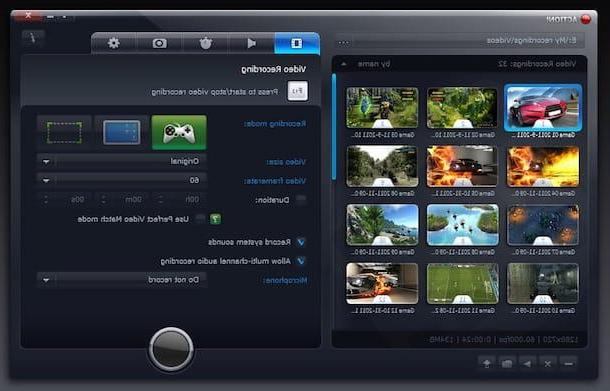
Le programme est très léger, possède une interface bien finie et résolument invitante, fournit à l'utilisateur toute une série de formats d'enregistrement prêts à l'emploi, vous permet de choisir le positionnement de la caméra pour filmer les angles du jeu et il vous permet également d'appliquer de superbes effets de ralenti à vos enregistrements.
Action est un logiciel disponible uniquement et exclusivement pour les systèmes d'exploitation Windows. De plus, le programme est payant mais peut être téléchargé gratuitement dans une version d'essai fonctionnelle sans aucun type de limitation pour une période maximale de 30 jours. Pour télécharger Action sur votre ordinateur, cliquez ici.
Enregistreur de jeu LoiLo (Windows)
L'excellent fait également partie de cette liste de programmes pour enregistrer le gameplay Enregistreur de jeu LoiLo. Il s'agit d'un logiciel gratuit pour PC extrêmement simple à utiliser grâce auquel il est possible de filmer vos sessions de jeu et qui offre des fonctionnalités similaires à celles des Fraps susmentionnés. Le programme prend en charge le format Motion-JPEG qui permet d'obtenir le meilleur équilibre entre la qualité finale du fichier vidéo et son poids.
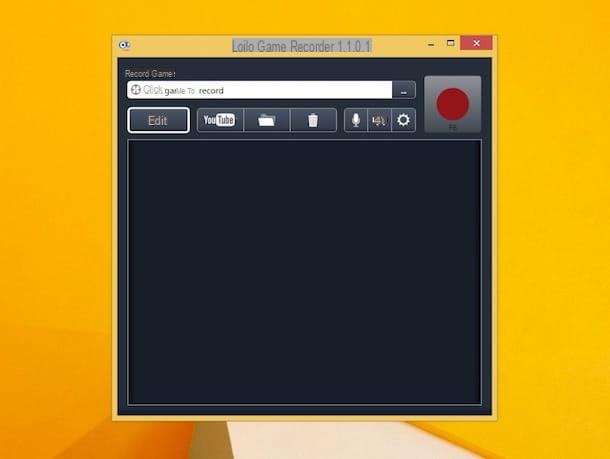
Le logiciel garantit une perte de performances pratiquement égale à zéro, si nécessaire il vous permet d'enregistrer la voix et vous permet également de télécharger immédiatement le gameplay directement sur votre chaîne YouTube.
LoiLo Game Recorder est un programme totalement gratuit et est disponible uniquement et exclusivement pour les systèmes d'exploitation Windows. Pour télécharger LoiLo Game Recorder sur votre ordinateur, cliquez ici.
Flux d'écran (macOS)
Screenflow est une autre excellente ressource à inclure dans la liste des programmes pour enregistrer le gameplay. Il s'agit d'un logiciel commercial pour Mac qui permet de filmer l'écran, ce qui n'affecte pas excessivement les performances du système et qui est extrêmement simple d'utilisation.
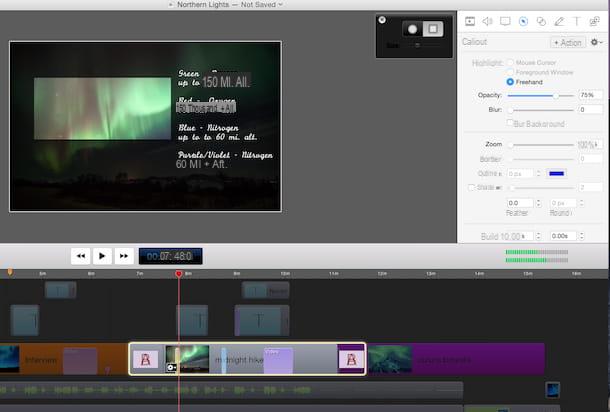
La fierté de ce programme est la possibilité offerte aux utilisateurs de pouvoir éditer et monter les enregistrements réalisés de manière extrêmement simple grâce au puissant éditeur inclus. Le programme prend également en charge tous les principaux formats de fichiers vidéo et vous permet également d'enregistrer des sessions de jeu sur iPhone et iPad.
Screen Flow est un logiciel disponible uniquement et exclusivement pour macOS, il est disponible payé mais finalement il peut être téléchargé gratuitement dans un version d'essai qui vous permet de tester toutes les fonctions disponibles pendant une période de 30 jours. Pour télécharger Screenflow sur votre ordinateur, cliquez ici.
Lecteur QuickTime (macOS)
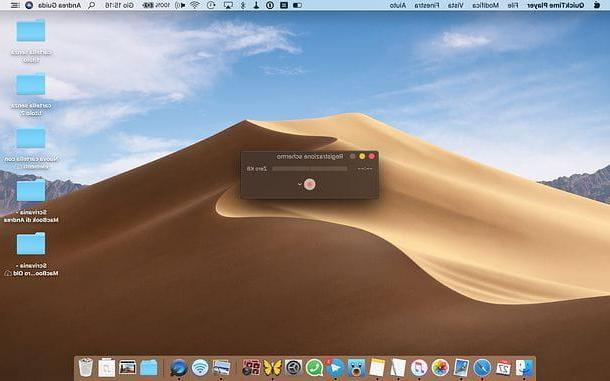
macOS propose plusieurs outils pour enregistrer l'écran de l'ordinateur, et par conséquent les sessions de jeu. L'un d'eux est QuickTime Player, le lecteur multimédia inclus "standard" sur tous les ordinateurs Apple.
Pour enregistrer l'écran de l'ordinateur à l'aide de QuickTime Player, démarrez le programme en question, faites un clic droit sur son icône dans la barre Dock et sélectionnez l'élément Nouvel enregistrement d'écran dans le menu qui s'ouvre. Ensuite, appuyez sur Rec (dans la fenêtre contextuelle sur le bureau) et choisissez d'enregistrer tout l'écran en cliquant n'importe où dessus, ou de capturer juste une partie du bureau en le sélectionnant avec la souris.
Une fois l'inscription terminée, cliquez sur le bouton Arrêtez situé en haut à droite (dans la barre de menu macOS), puis déplacé vers le menu Fichier> Exporter sous QuickTime et choisissez dans quel format exporter la vidéo. Plus de détails sur l'ensemble de la procédure peuvent être trouvés dans mon tutoriel sur la façon d'enregistrer l'écran Mac.
Capture d'écran (macOS)
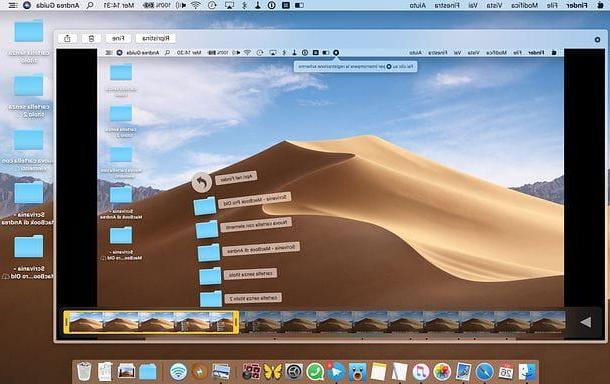
Sous macOS 10.14 (Mojave) et versions ultérieures, vous pouvez enregistrer l'écran de votre ordinateur à l'aide de l'utilitaire Capture d'écran, également intégré au système d'exploitation Apple. Pour l'utiliser, appuyez sur la combinaison cmd + maj + 5 sur le clavier de votre ordinateur et, à l'aide de la barre d'outils qui apparaît sur le bureau, choisissez si vous souhaitez enregistrer une vidéo duplein écran ou juste de une partie de celui-ci.
Puis il appuie sur le bouton S'inscrire, faites votre vidéo et, lorsque vous avez terminé, appuyez sur le bouton Arrêtez présent dans la barre de menu (en haut à droite). Si vous souhaitez éditer ou partager le film résultant "à la volée", cliquez sur sa vignette qui apparaît dans le coin inférieur droit de l'écran et utilisez les outils inclus dans Quick Look. Plus de détails sur l'ensemble de la procédure peuvent être trouvés dans mon tutoriel sur la façon d'enregistrer l'écran Mac.
Programmes pour enregistrer le gameplay